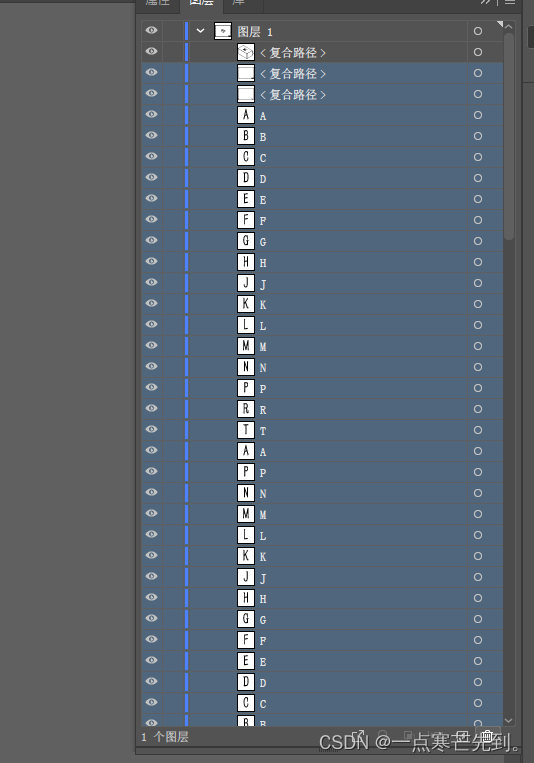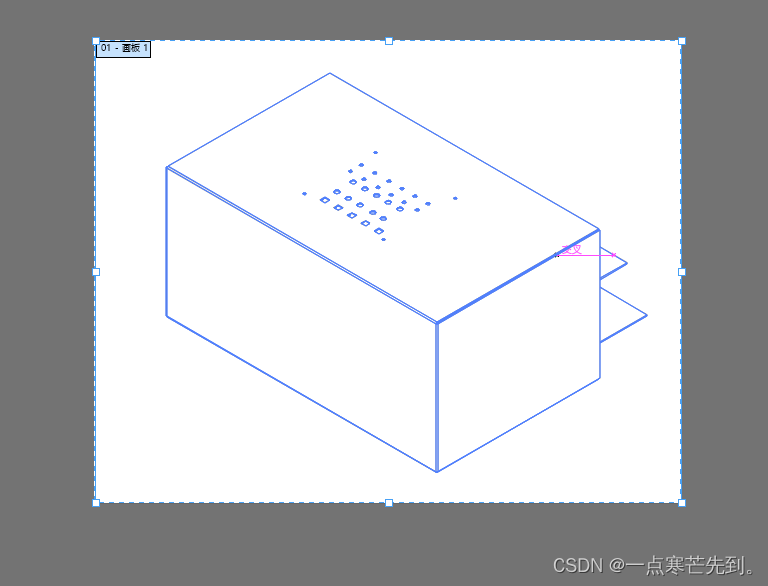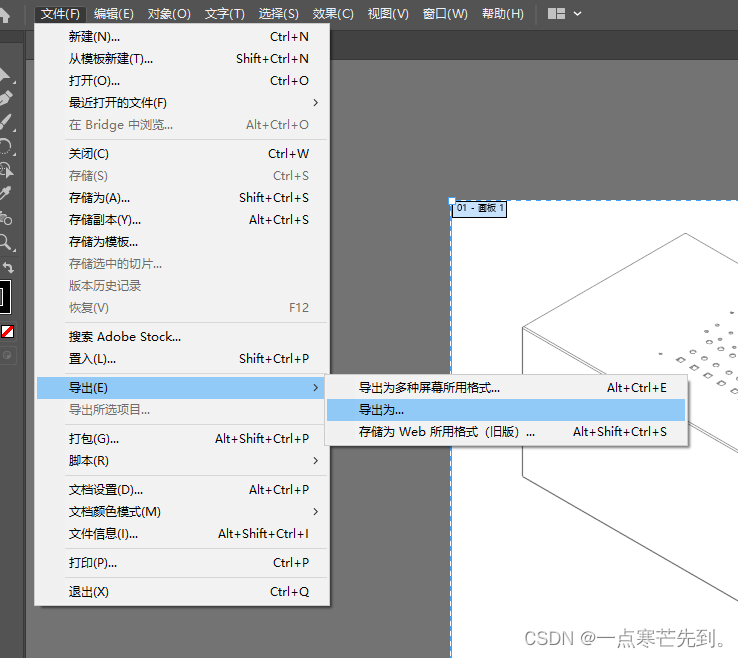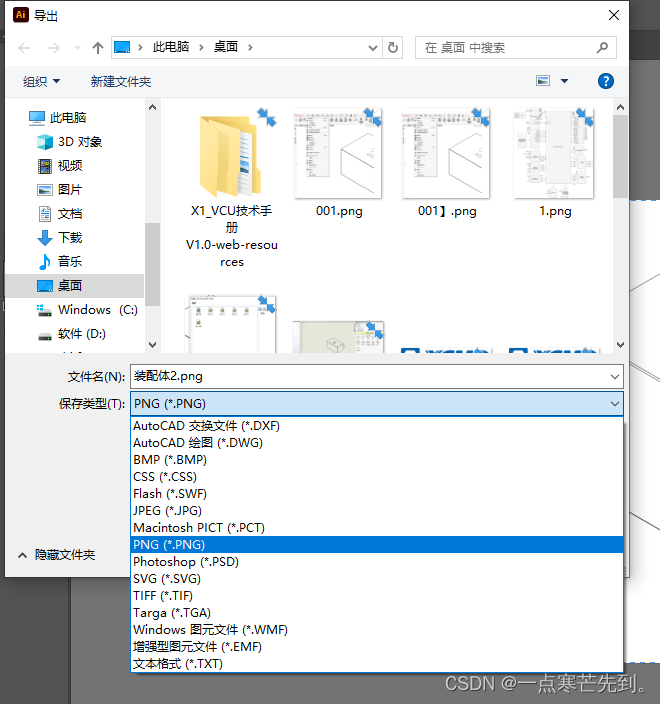SLDWORKS导出高清图片 |
您所在的位置:网站首页 › solidworks三维图形 › SLDWORKS导出高清图片 |
SLDWORKS导出高清图片
|
专题投稿时要求画质必须清晰,在软件中截图获得的图片总是不清楚,达不到要求?今天教你一个小技巧,保证无限放大图片不失真! 软件工具准备:SLDWORKS2021+Adobe Illustrator 2020(不明确区分版本,有相应功能就可以。)
先看一下截图出来的高糊画质
导出高清图片方法步骤: 1.使用SOLDWORKS打开画好的模型,点击文件-从装配体制作工程图
2.选择第一个打开
3.在所列出的视图中选择自己需要的视图并拖入到图纸中
4.导出文件:文件-另存为-ai格式
5.这就是矢量图了,但是我们常常使用JPG或PNG格式的图片,下一步要在Adobe Illustrator 2020里转换成我们想要的格式,直接将导出的矢量图文件拖入Adobe Illustrator 2020。有的时候我们并不需要图纸外侧边框,在右侧图层选项中删除其他图层,只保留模型图层。
7.更改一下画布大小就可以导出了,按住shift+o,画板编辑工具可以更改画板大小
8.文件-导出-导出为JPG或PNG
(其他建模文件也可以参考此方式导出矢量图,在编辑矢量图) OK!完事儿! 友友点个赞吧!! |
【本文地址】
今日新闻 |
推荐新闻 |


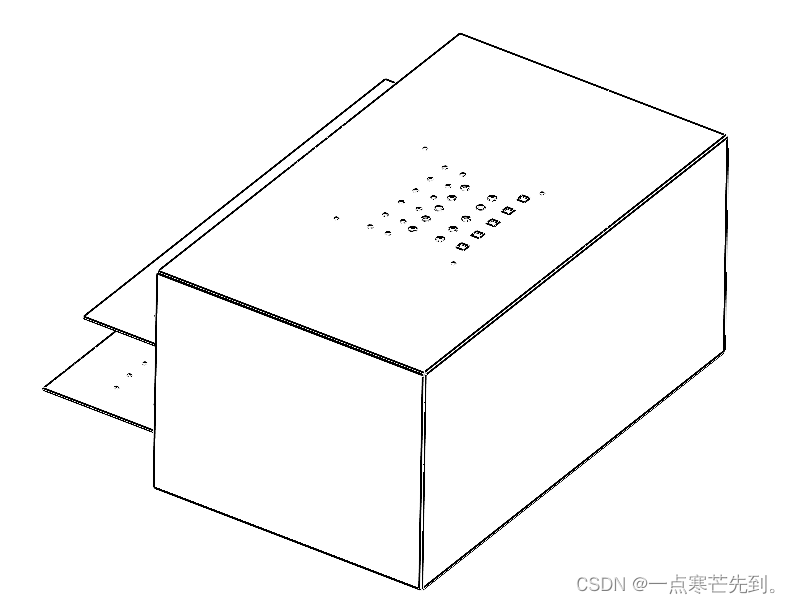

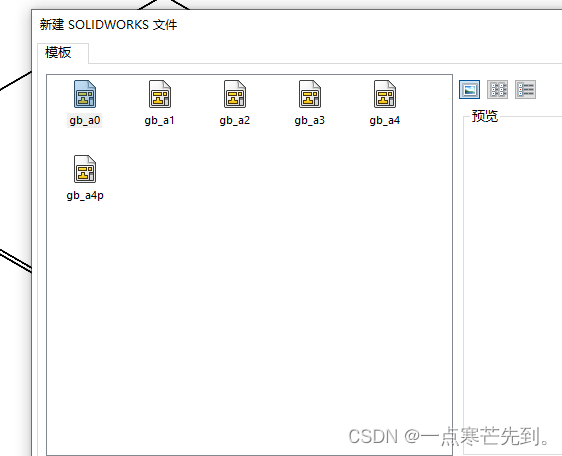
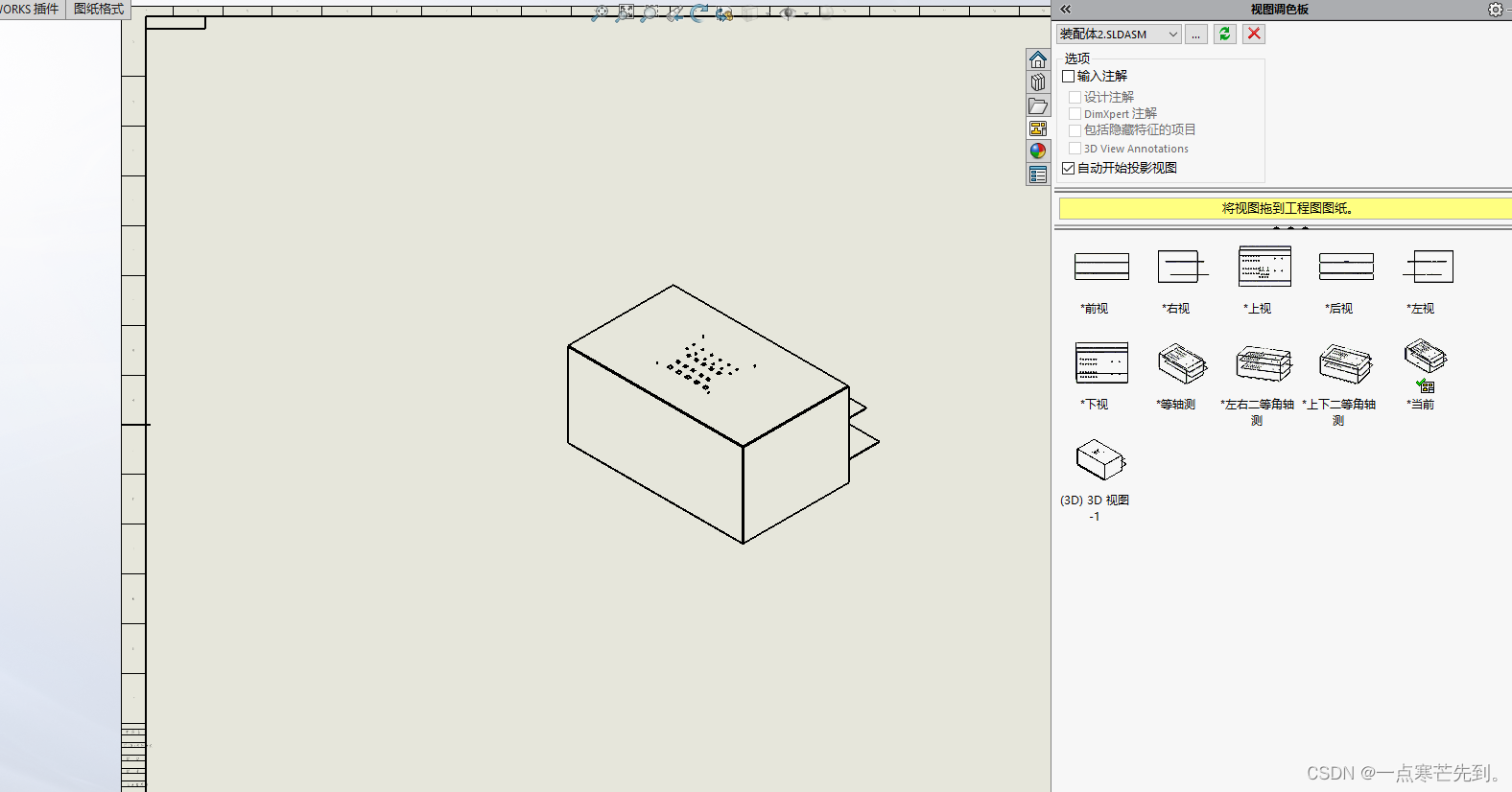
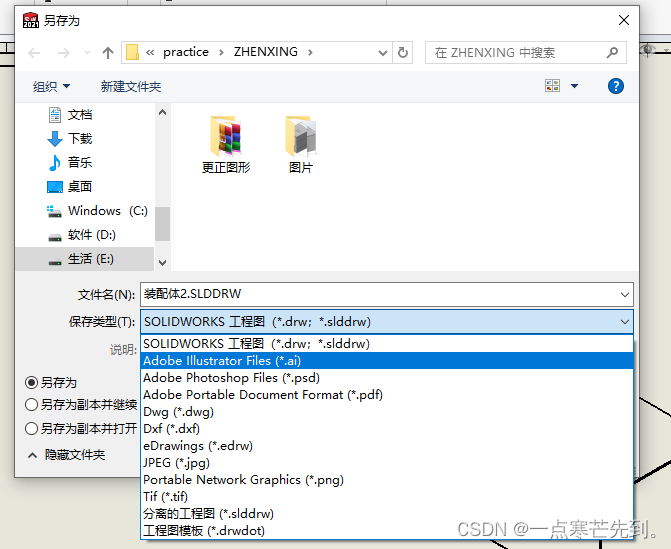
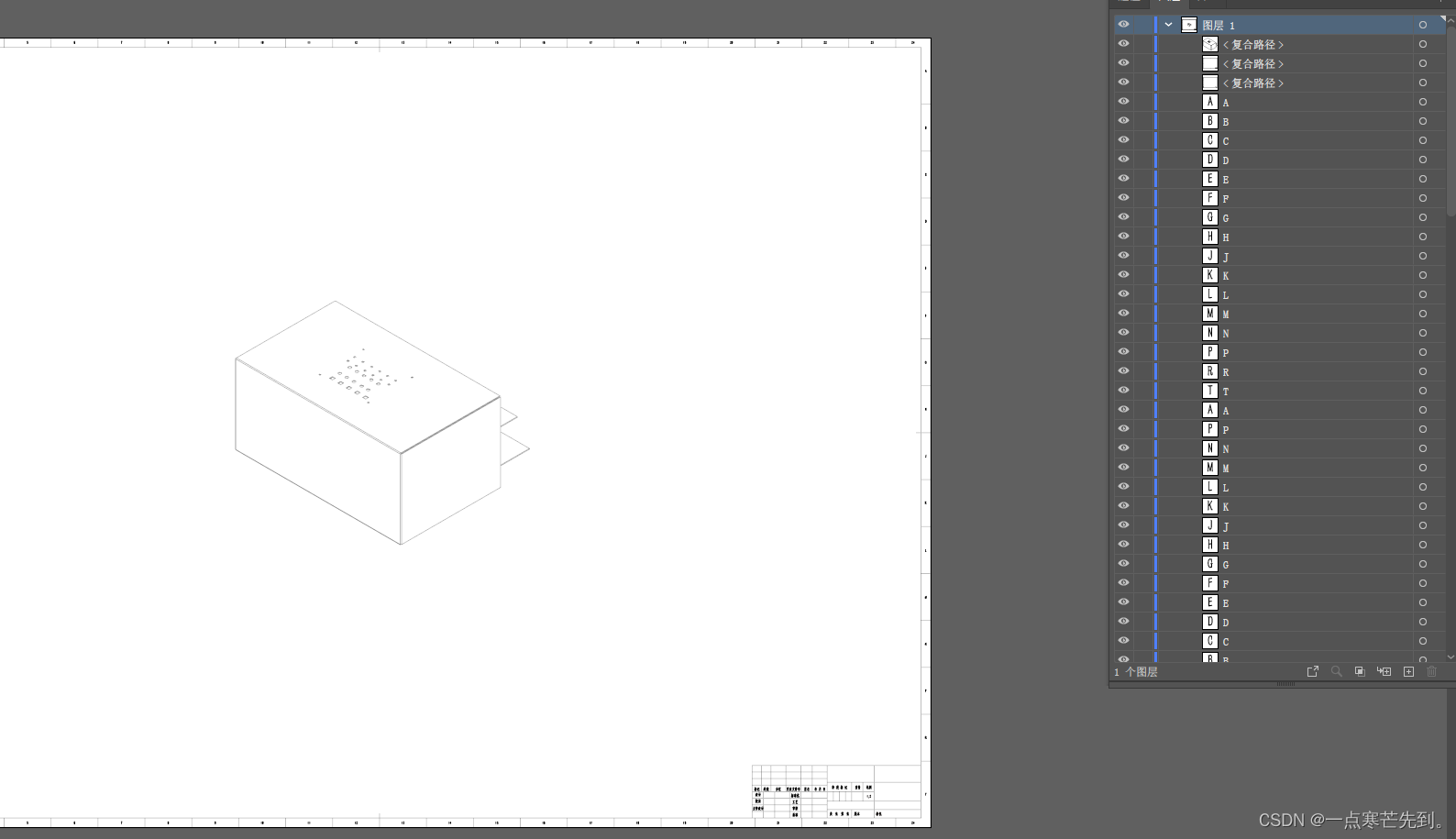 6.删除方法,选择中想要删除的图层,点击右下角删除即可。快速选择方式:全选,然后按住ctrl取消选择想要的图层;或按住shift选择第一个和最后一个可以实现区间选择。
6.删除方法,选择中想要删除的图层,点击右下角删除即可。快速选择方式:全选,然后按住ctrl取消选择想要的图层;或按住shift选择第一个和最后一个可以实现区间选择。